Ligar a sua organização ao Microsoft Entra ID
Serviços de DevOps do Azure
Este artigo mostra como conectar sua organização do Azure DevOps à ID do Microsoft Entra. Pode iniciar sessão com o mesmo nome de utilizador e palavra-passe que utiliza com os serviços Microsoft. Adicione membros à sua organização do Azure DevOps que já fazem parte da sua organização de trabalho. Você também pode aplicar políticas para acessar os recursos críticos e os principais ativos da sua equipe.
Para obter mais informações sobre como usar o Microsoft Entra ID com o Azure DevOps, consulte a visão geral conceitual. visão geral conceitual.
Pré-requisitos
-
Permissões: seja membro do grupo Administradores da Coleção de Projetos. Os proprietários da organização são automaticamente membros deste grupo.
Níveis de acesso:
- Seja um membro no ID Microsoft Entra de destino. Para obter mais informações, consulte como converter um convidado do Microsoft Entra em membro.
- Seja um membro ou um convidado na ID Microsoft Entra de origem.
Gestão de utilizadores:
- Confirme se há 100 ou menos usuários em sua organização. Se a sua organização tiver mais de 100 utilizadores, contacte o Serviço de Apoio para resolver quaisquer utilizadores desligados. Você pode mapeá-los para suas identidades do Microsoft Entra no novo locatário.
- Não adicione os usuários da ID do Microsoft Entra de destino à organização do Azure DevOps.
- Exclua usuários indesejados da sua organização. Por exemplo, você pode remover um usuário que deixou a empresa e não é mais um funcionário.
Informe os utilizadores sobre a próxima alteração. Não há tempo de inatividade durante essa alteração, mas os usuários são afetados. Informe-os antes de começar que há uma pequena série de etapas que eles precisam concluir. À medida que sua empresa faz a transição da conta da Microsoft (MSA) para as identidades do Microsoft Entra, os benefícios dos usuários continuam com a nova identidade, desde que os e-mails correspondam.
Compare sua lista de email do Azure DevOps com sua lista de email do Microsoft Entra ID. Crie uma entrada de endereço de email do Microsoft Entra ID para cada usuário que esteja na organização do Azure DevOps e não na ID do Microsoft Entra. Depois, você pode convidar usuários como convidados que não têm endereços de email do Microsoft Entra ID.
Nota
Certifique-se de que está a utilizar o Microsoft Entra Public. Não há suporte para conectar organizações de Serviços de DevOps do Azure ao Microsoft Entra Government e acessar os Serviços de DevOps do Azure com contas de usuário do Microsoft Entra Government.
Ligar a sua organização ao Microsoft Entra ID
Para conectar sua organização ao Microsoft Entra ID, execute as seguintes etapas:
Inicie sessão na sua organização (
https://dev.azure.com/{yourorganization}).Selecione
 Configurações da organização.
Configurações da organização.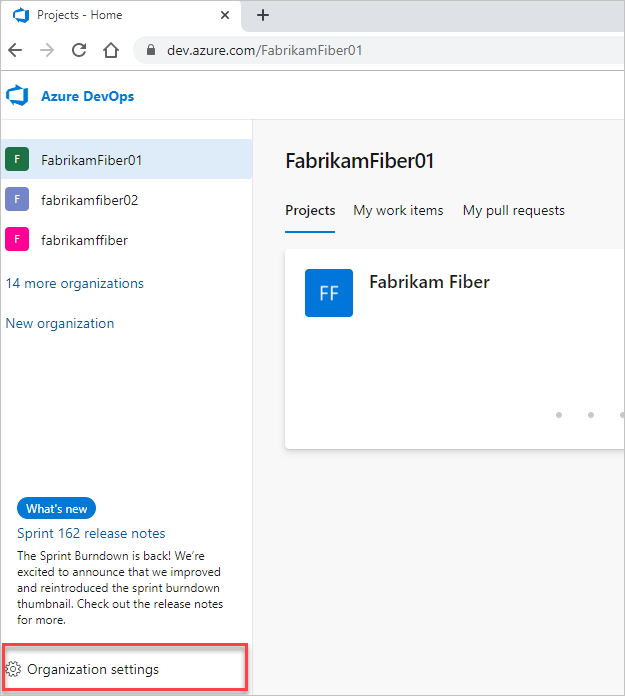
Selecione Microsoft Entra ID e, em seguida, selecione Conectar diretório.
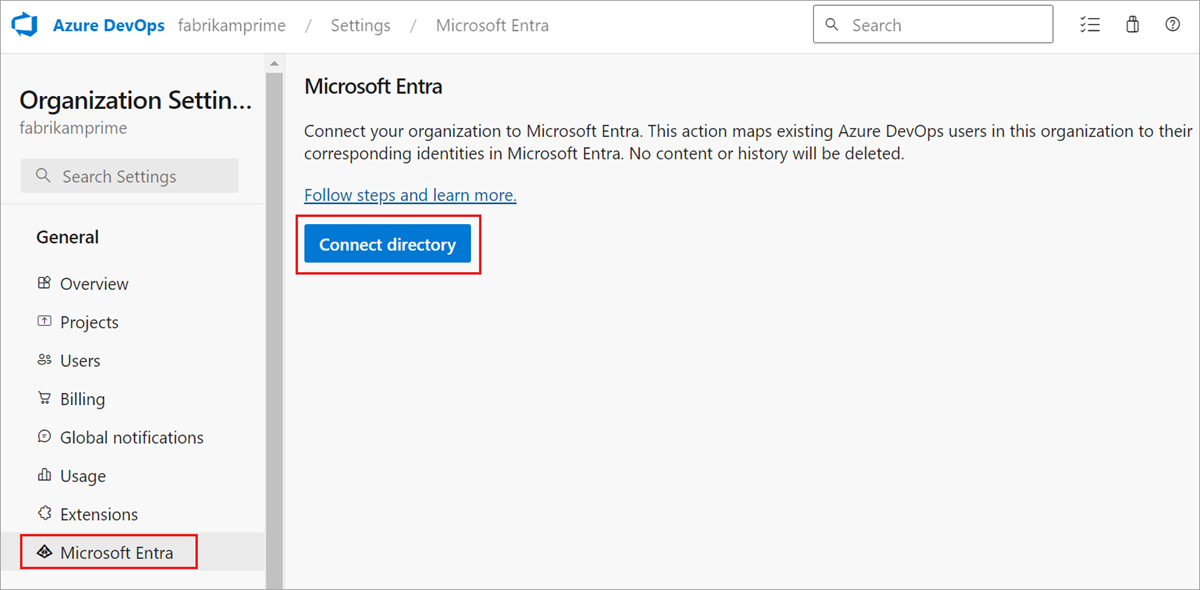
Selecione um diretório no menu suspenso e, em seguida, selecione Conectar.
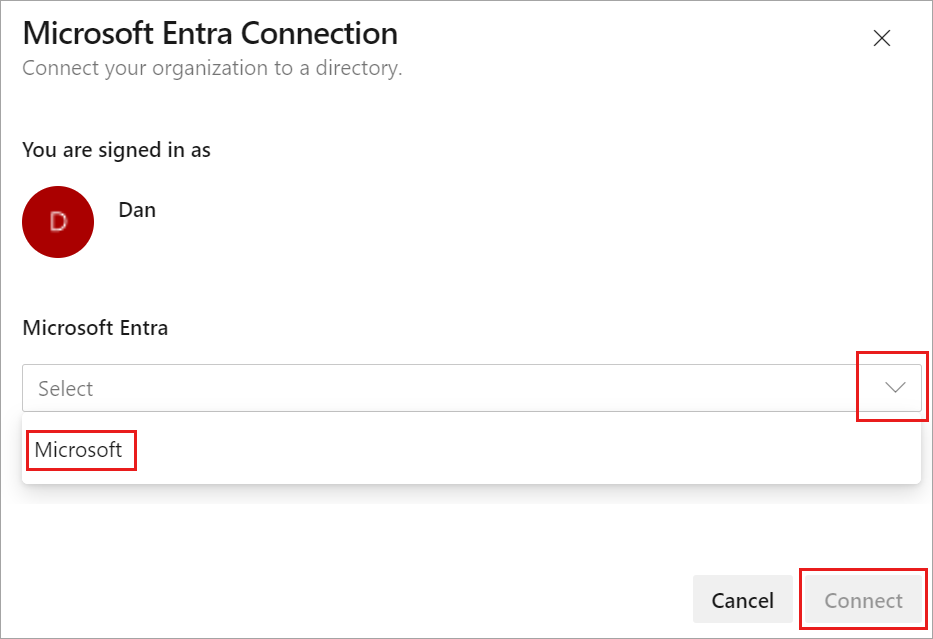
Se você não conseguir encontrar seu diretório, entre em contato com o administrador do Microsoft Entra e solicite que ele o adicione como membro à ID do Microsoft Entra.
Selecione Terminar sessão.
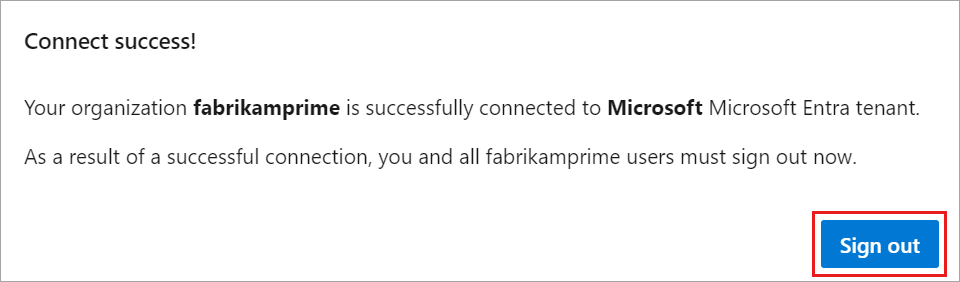
Sua organização está conectada à sua ID do Microsoft Entra.
Confirme se o processo está concluído. Termine sessão e, em seguida, abra o browser numa sessão privada e inicie sessão na sua organização com o seu ID do Microsoft Entra ou credenciais de trabalho.
Entre novamente no Azure DevOps e mapeie todos os membros desconectados para suas identidades do Microsoft Entra. Ou, você pode convidá-los como convidados para o Microsoft Entra ID. Para obter mais informações, consulte as Perguntas frequentes.
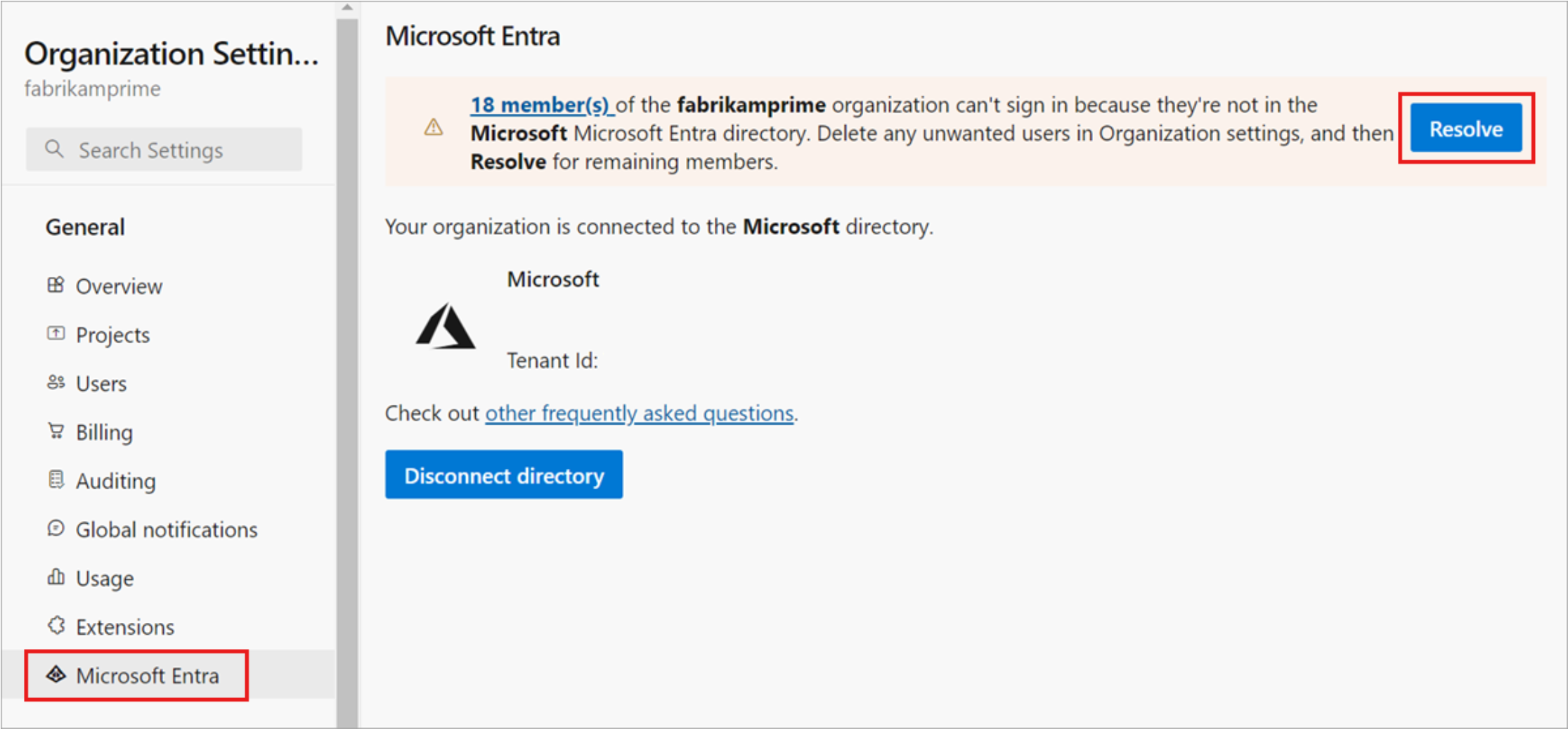
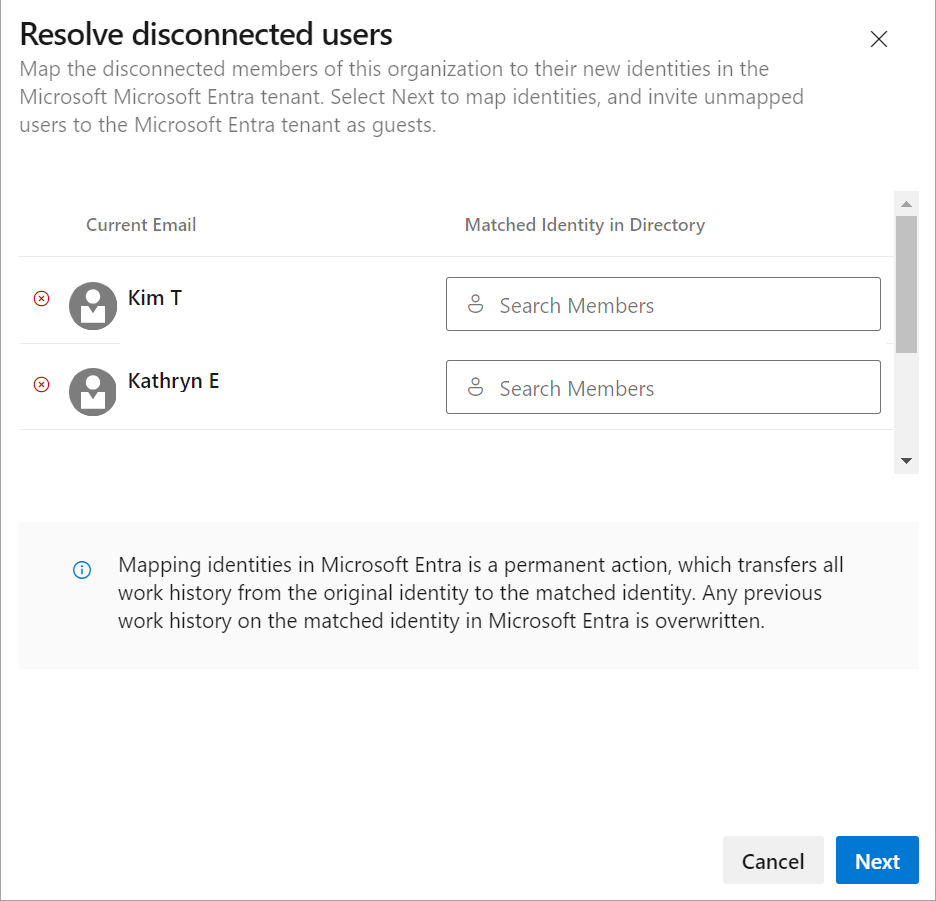
Informar os usuários sobre a alteração concluída do Microsoft Entra
Ao informar os usuários sobre a alteração concluída, forneça-lhes as seguintes tarefas a serem realizadas:
Saia do Azure DevOps.
Limpe a cache do browser. Se você também usar o Visual Studio ou a linha de comando do Git, limpe o cache do Gerenciador de Credenciais do Git. Exclua o arquivo %LocalAppData%\GitCredentialManager\tenant.cache em cada máquina cliente.
Entre no Azure DevOps usando a ID do Microsoft Entra ou credenciais de trabalho.
Reconfigure quaisquer tokens de acesso pessoal (PATs) ou chaves SSH, se necessário.
- PATs: conclua as etapas em Usar tokens de acesso pessoal.
- Chaves SSH:
- No Azure DevOps, abra seu perfil e selecione Segurança no menu suspenso resultante.
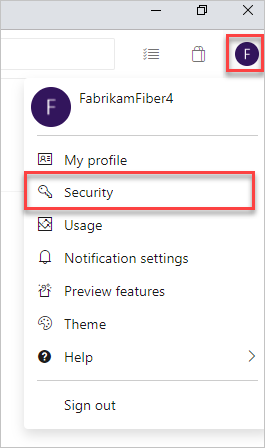
- Selecione Chaves públicas SSH e, em seguida, selecione Adicionar.
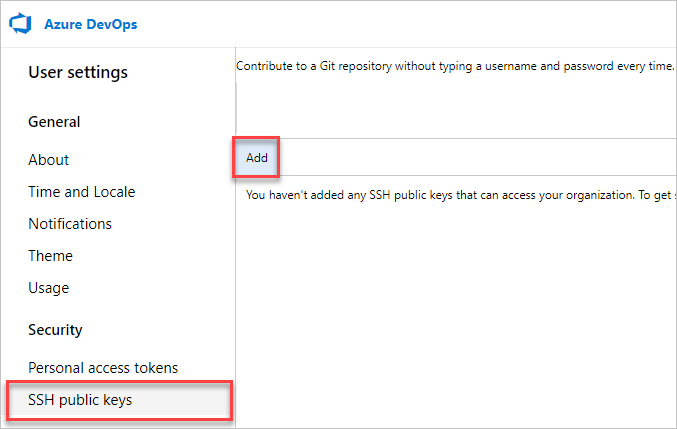
- Introduza uma descrição e os dados da chave e, em seguida, selecione Guardar.
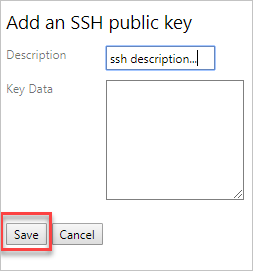
- Copie a sua chave e coloque-a num local seguro, uma vez que não poderá voltar a vê-la.
Renomeie sua conta da Microsoft (MSA). Renomeie seu MSA para um email diferente que não entre em conflito com sua identidade do Microsoft Entra. Isso garante que você não seja solicitado a escolher entre contas.
(Opcional) Ajuste sua assinatura do Visual Studio (VS). Se o UPN usado dentro de sua organização foi alterado, ajuste sua assinatura do Visual Studio. Você pode reatribuir a assinatura ao seu novo UPN ou definir esse UPN como a conta alternativa dentro da assinatura. Para obter mais informações, consulte como adicionar uma conta alternativa à sua assinatura.
Artigos relacionados
- Obter uma lista de organizações apoiadas pelo Microsoft Entra ID
- Restringir a criação da organização com a política de locatário
- Desconectar da ID do Microsoft Entra
- Alterar a conexão do Microsoft Entra
- Ver perguntas frequentes (FAQs) sobre como ligar, desligar ou alterar a sua ID do Microsoft Entra